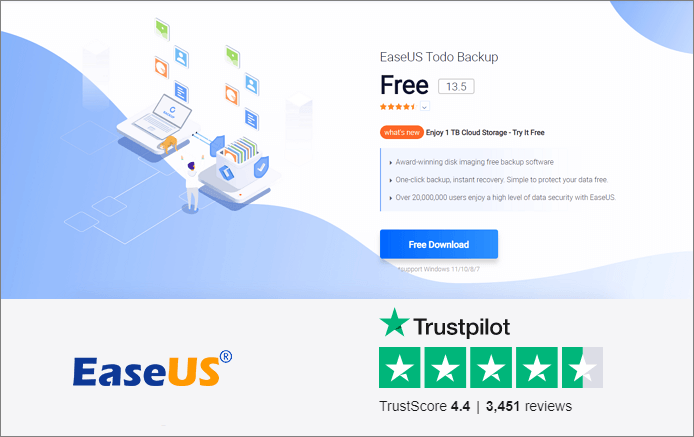什麼是 Memeo Instant Backup
當我們使用電腦備時,我們都傾向對儲存在其中的所有內容進行備份,避免發生意外。與其每天手動備份,不如設定定時備份。定時備份可以自動備份儲存的資料,保證內容不會丟失。
備份軟體可以提供跨電腦備份的功能。 Memeo Instant Backup 是簡單的備份解決方案,可解決您在備份資料時遇到的所有復雜問題。自動連續備份檔案功能,檔案丟失時將備份還原。 Memeo Instant Backup 旨在為不同背景的用戶提供便利使用。
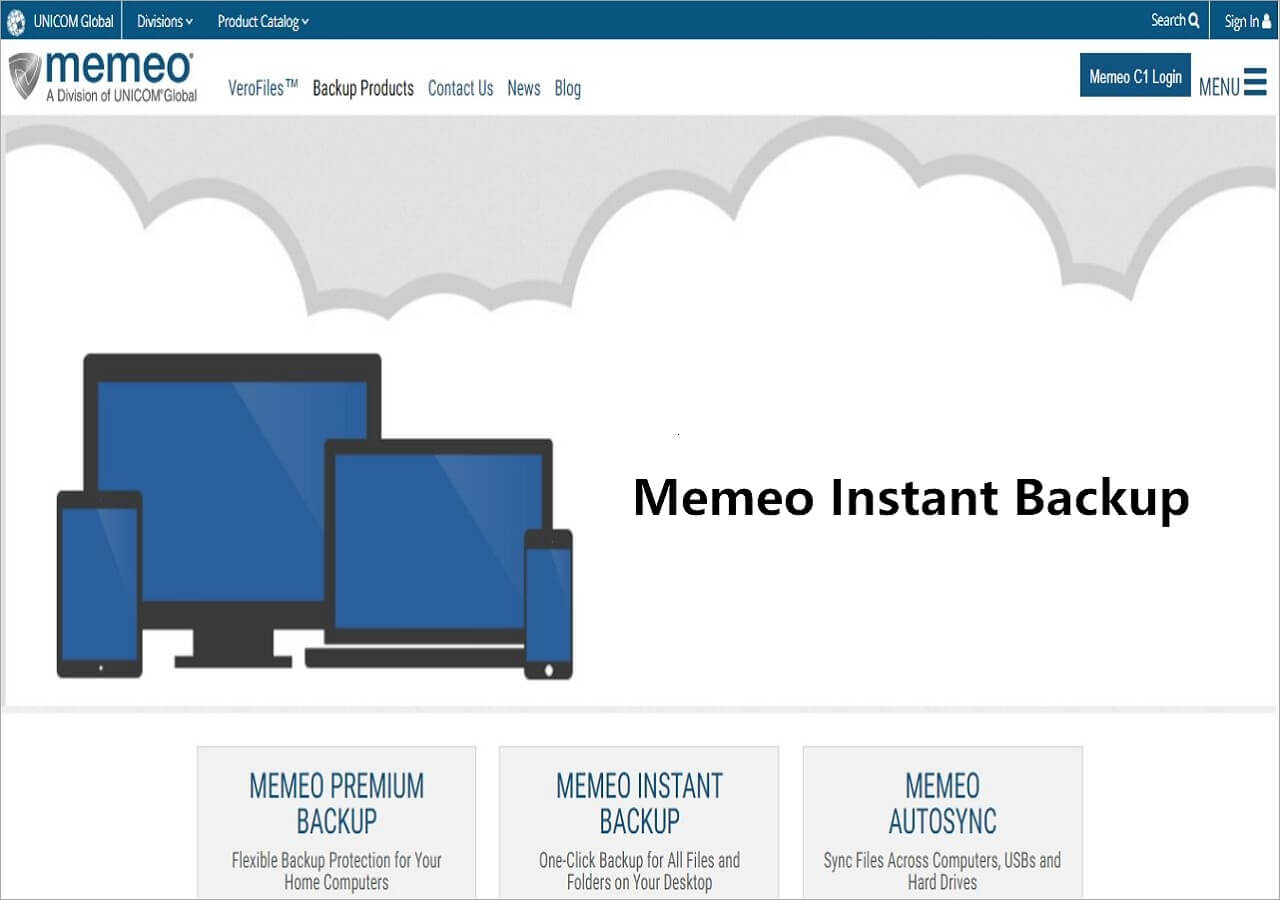
借助 Memeo Instant Backup,您可以將重要的磁碟機 C:\ 資料儲存在任何外接硬碟、USB 快閃磁碟機或網路裝置上。輕鬆訪問的特性讓 Memeo Instant Backup 成為 Windows 10 電腦用戶的第一選擇。即便如此,您應該先了解有關 Memeo 備份程式的資訊。
雖然它提供了自動和即時的資料備份來源,但您需要注意裡面不包括備份中的程式文件、暫存文件、日誌文件、虛擬磁碟文件和 Windows 系統資料夾。您還可以藉助跨平台提供的進階設定,使用 3DES 加密資料。它確實是管理重要資料的第一選擇備份工具。
如何在 Seagate Dashboard 上設定備份計劃
Memeo Instant Backup 包含在 GoFlex 網路儲存系統中,這是一款由 Seagate 設計的桌面硬碟。與 Seagate 連接,您可以通過 Seagate Dashboard 使用備份程式。我們將教您如何輕鬆地在 Seagate Dashboard 上設定備份系統:
步驟 1. 在 Windows 電腦上打開 Seagate Dashboard。
步驟 2. 繼續從儀表板上可用的選項啟動"即時備份"。如果不可用,您可能必須通過軟體安裝它。
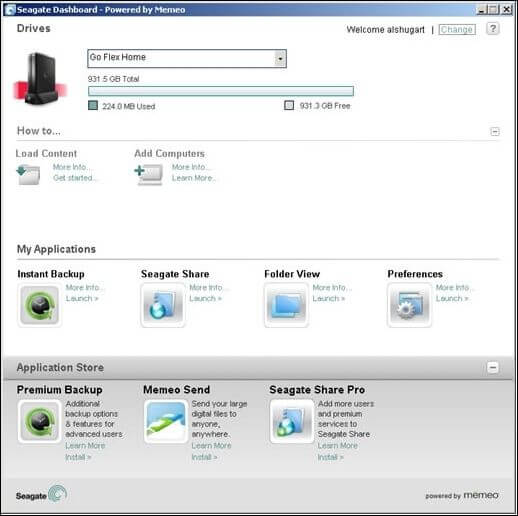
步驟 3.在此之後,單擊"開始備份"備份磁碟機 C:\ 中的所有資料。
Windows 10 上的定時備份軟體
除了 Memeo Instant Backup, 您一定要試看看 EaseUS Todo Backup。這款強大的檔案備份軟體具備多種功能,智能地幫助用戶在各種裝置上備份資料。
EaseUS Todo Backup 的功能:
EaseUS Todo Backup 提供多種備份方案,包括完整備份、增量備份和差異備份。現在,我們將細說檔案備份軟體的亮點功能。這些功能在多樣性和適應性方面從眾多競爭對手中脫穎而出:
- 磁碟/系統備份和恢復:您可以找到一個完整的設定來備份電腦內磁碟或系統的所有資料和設定。即使資料損壞,您也可以通過平台直接訪問所有備份。
- 克隆磁碟/系統: EaseUS Todo Backup 支援將硬碟克隆到 SSD / HDD 或通過克隆它來製作可開機磁碟。您可以通過克隆直接建立硬碟或系統備份。
- 提供恢復環境:每當您的系統崩潰時,您都可以輕鬆存取該平台執行系統備份恢復或其他功能。
- 雲端備份服務:免費存取 250GB 雲端儲存的獨家優惠。使用EaseUS雲端備份服務儲存重要的電腦資料。
EaseUS Todo Backup 即時備份的教學:
步驟 1. 開始備份程序,點擊選擇備份內容按鈕。

步驟 2. 軟體列出四個資料備份類別:檔案、磁碟、系統和郵件。

步驟 3. 本機和網路檔案的列表顯示在螢幕的左側。展開目錄,以便您可以選擇要備份的檔案。
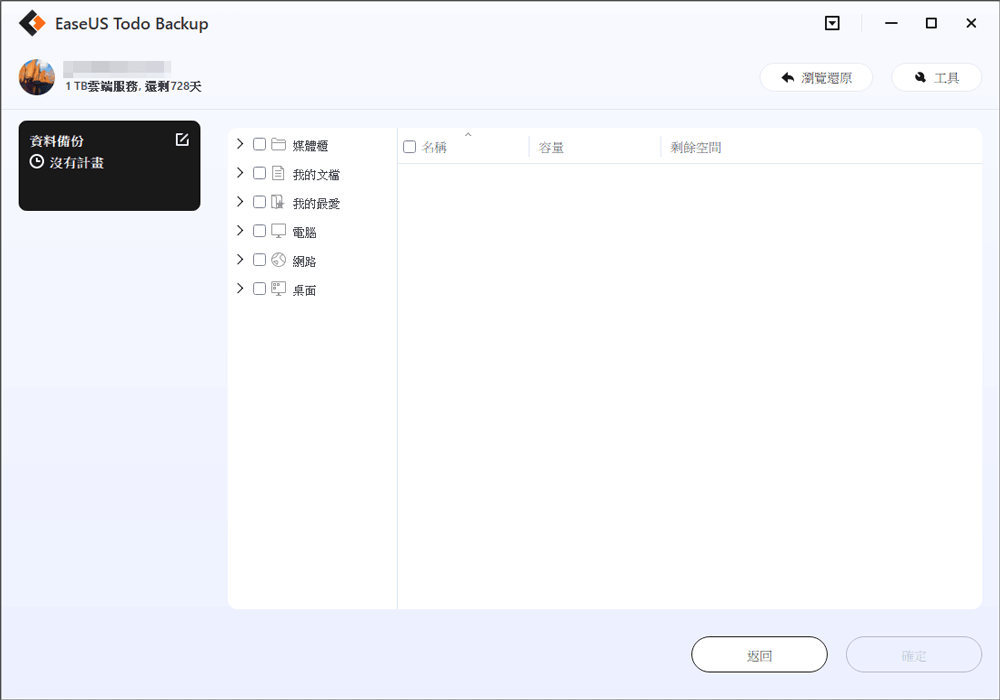
步驟 4. 按照螢幕上的引導選擇要儲存備份的位置。

確保備份已加密並通過點擊備份選項中的選項設定備份計劃。您還可以通過點擊選項在備份計劃中選擇在特定時間開始備份。您可以檢視許多其他可自定義的選項。
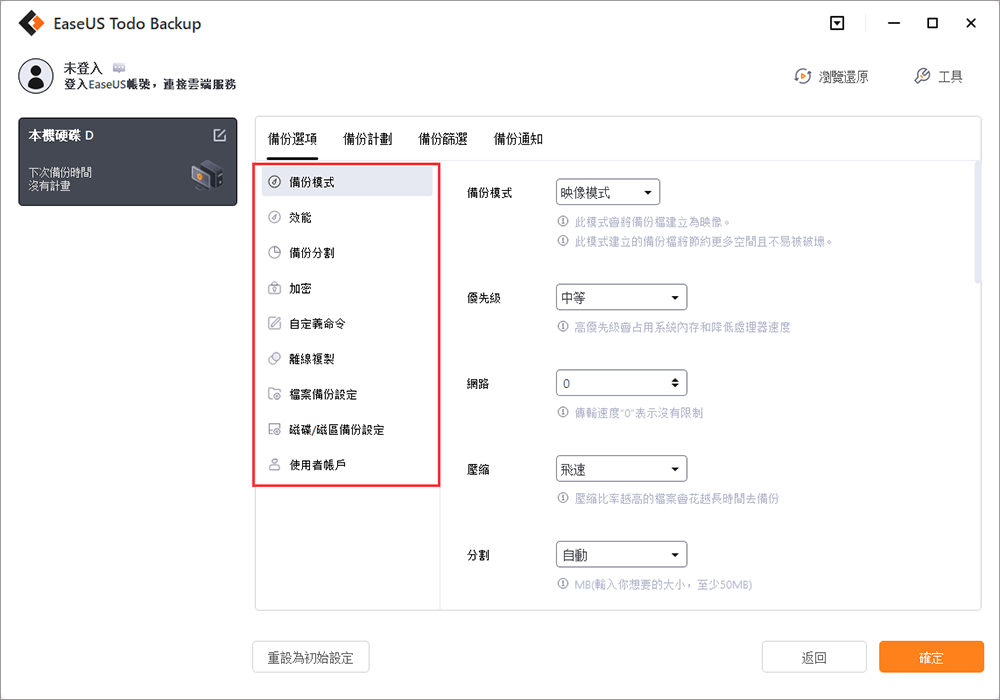
步驟 5. 您可以將備份檔案儲存在您的電腦、EaseUS 的雲端服務或網路儲存裝置(NAS)上。

步驟 6. EaseUS Todo Backup 使使用者能夠將其檔案的備份副本儲存在第三方雲端硬碟或公司自家的雲端儲存中。
如果您想將資料備份到第三方雲端硬碟,請選擇本機硬碟並向下滑動以新增雲端裝置。然後填寫您的帳戶資訊。
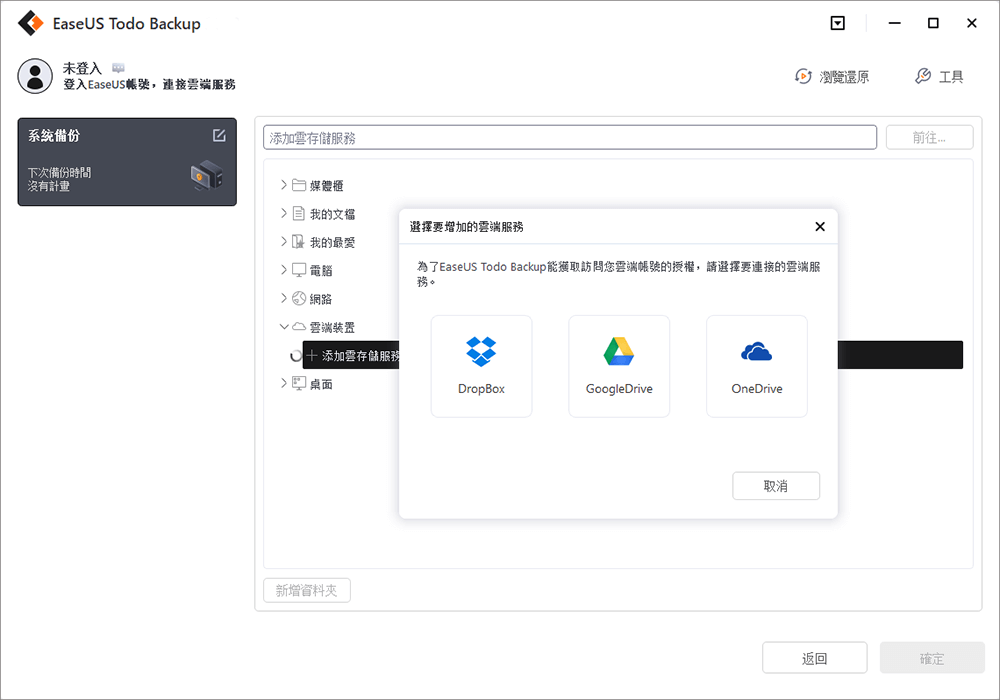
如果您希望將備份檔案儲存到 EaseUS 自己的雲端儲存服務,請點擊 EaseUS Cloud,然後使用您的 EaseUS 帳戶註冊並登入。
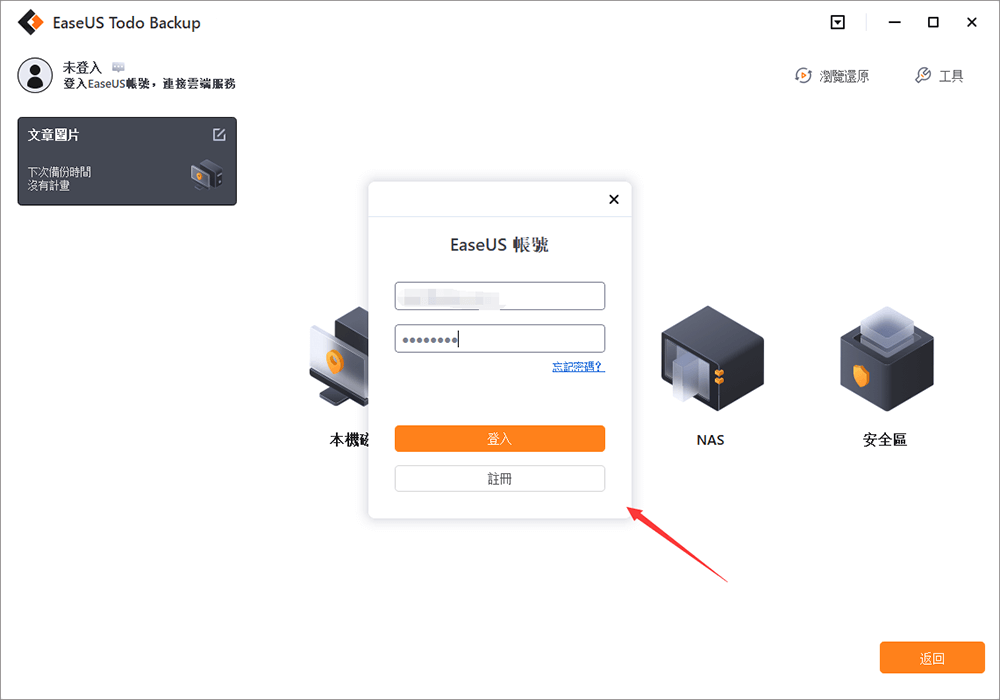
步驟 7. 點擊立即備份開始備份。備份程序完成後,軟體將在螢幕左側顯示為一張卡片。右鍵點擊可讓您更深入地了解如何處理備份作業。
Windows 資料備份除了 EaseUS Todo Backup,您還有其他選擇:
如何使用 Memeo Instant Backup Windows 10 進行備份和恢復
我們提供了一份指南,解釋了跨平台的備份和恢復過程,以了解如何有效地使用 Memeo Instant Backup。這將幫助您了解什麼是 Memeo Instant Backup 以及它如何幫助您保護重要資料。
如何在 Windows 10 上備份檔案
步驟 1. 開始 Windows 10 電腦上的 Memeo Instant Backup。最初,您必須創建免費的 Memeo 帳戶才能繼續備份過程。
步驟 2. 當您安裝平台並成功創建帳戶時,它會自動掃描您的 Windows 10 電腦的磁碟機 C:\ ,並在其主螢幕上的圖表中顯示完整的細分。您還會看到一個儀表,顯示備份所需的空間和所選磁碟機的可用空間。選擇要用於儲存備份的相應硬碟,然後單擊"開始備份"。
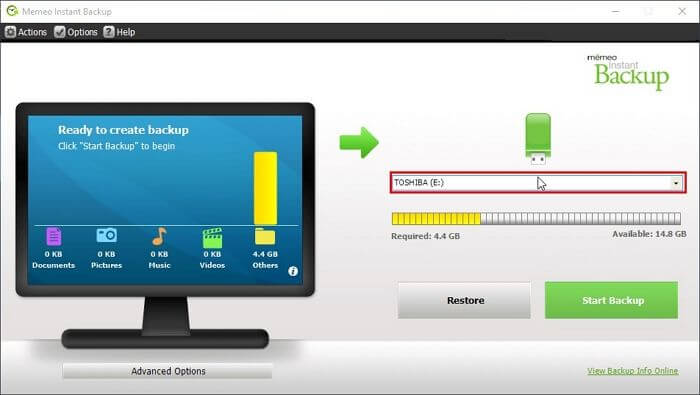
步驟 3. 平台會顯示一些重要提示,並開始備份資料。螢幕上會提示一條消息,告訴您備份完成。
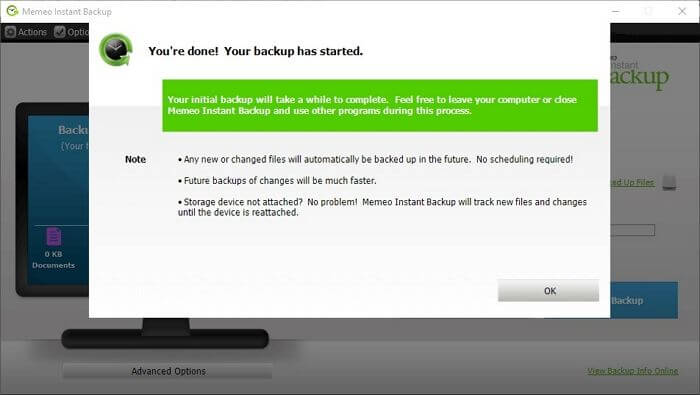
如何使用 Memeo Instant Backup 在 Windows 10 中還原檔案
如果您的電腦檔案意外丟失,您可以在您的電腦或另一台電腦上將備份檔案復原。要執行此操作,請查看使用 Memeo Instant Backup 還原檔案的步驟:
步驟 1. 首先,附加或指定您用來保存備份資料的儲存裝置。接下來,點擊"恢復"按鈕在螢幕上打開"恢復檔案"窗口。
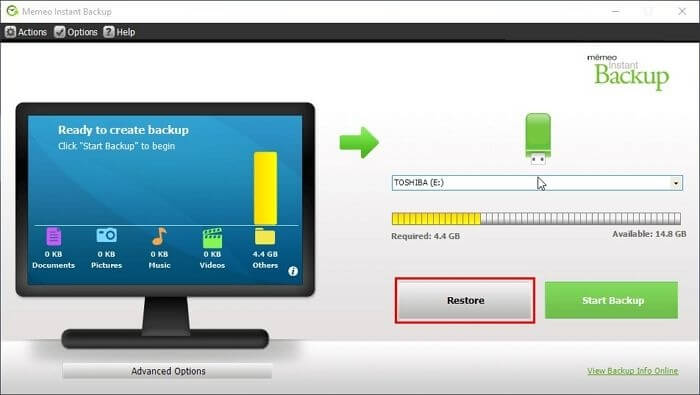
步驟 2. 然後,選擇您需要在裝置上恢復的備份。您還可以通過選中相應的還原框來選擇特定文件。單擊"繼續"進入下一個恢復窗口。
步驟 3. 您可以選擇是否跨原始位置還原備份檔案。如果沒有,請單擊"瀏覽"指定位置。點擊"恢復"執行。
Memeo Instant Backup 常見的問題與解答
當您進一步了解什麼是 Memeo Instant Backup 時,您可能會想到幾個問題。為了回答一些關鍵問題,我們將它們概述如下:
1. Memeo Instant Backup 是否適用於 Windows 10?
是的,您可以在 Windows 10 電腦上使用 Memeo Instant Backup 的所有備份服務。
2. 如何解除安裝 Memeo Instant Backup?
如果您想從您的電腦上解除安裝 Memeo Instant Backup Windows 10,您需要通過訪問任務欄上的"搜尋"圖標來打開"應用程式和功能"。當窗口打開時,搜尋"Memeo Instant Backup"。單擊應用程式名稱選擇"解除安裝"選項。
3. 最好的即時備份軟體是什麼?
當您尋求市場上最好的備份服務時,您應該嘗試使用 EaseUS Todo Backup 軟體獲得高效的結果。該平台具有一些用於管理資料的最佳備份功能。
結論
這篇文章已經幫助你了解 Memeo Instant Backup 是什麼以及它如何使您能夠快速備份檔案。在學習如何跨平台還原檔案的同時,您還發現 EaseUS Todo Backup 這款備份軟體,它是跨 Windows 10 電腦備份內容的簡易替代方案。
閱讀文章內容,了解如何借助此類工具管理和保護重要資料。
這篇文章對您有幫助嗎?
相關文章
-
適用於 Windows 的 5 款最佳免費硬碟備份軟體【最新】
![]() Gina/2025/12/31
Gina/2025/12/31
-
Windows 10 檔案歷程記錄備份,你應該知道的所有事情
![]() Agnes/2025/12/31
Agnes/2025/12/31
-
Windows 11/10/8/7 中的系統映像恢復與系統還原
![]() Harrison/2025/03/14
Harrison/2025/03/14
-
Windows 10最佳免費Norton Ghost替代軟體
![]() Gina/2025/03/14
Gina/2025/03/14